Смартфоны Samsung популярны и широко распространены по всему миру благодаря своей надежности, функциональности и стильному дизайну. Один из важных аспектов использования смартфона - это настройка экрана по своему вкусу. Настройка экрана помогает улучшить удобство использования устройства, а также адаптировать его к индивидуальным потребностям пользователя.
В этой подробной инструкции для новичков мы расскажем вам, как настроить экран смартфона Samsung. Вы узнаете, как изменять яркость, размер и цвета, а также настраивать специальные функции, такие как режим экономии энергии и фоновые изображения.
Шаг 1: Изменение яркости экрана
Для начала откройте "Настройки" на своем смартфоне Samsung и найдите вкладку "Экран". В этом разделе вы увидите различные параметры настройки экрана, включая яркость. Нажмите на опцию "Яркость" и используйте ползунок, чтобы увеличить или уменьшить яркость экрана по своему усмотрению. Вы также можете включить автоматическую настройку яркости, чтобы смартфон самостоятельно регулировал яркость в зависимости от условий освещения.
Примечание: Рекомендуется устанавливать яркость на уровне, который вам комфортен для чтения и использования смартфона в различных условиях освещения.
Как настроить экран смартфона Samsung

Настройка экрана вашего смартфона Samsung позволяет вам настроить яркость, цветовую гамму и другие параметры, чтобы достичь наилучшего качества изображения и комфорта при использовании устройства. В этом разделе мы подробно рассмотрим, как осуществить настройку экрана на вашем смартфоне Samsung.
1. Откройте "Настройки" вашего смартфона, нажав на иконку шестеренки на главном экране или в панели уведомлений.
2. Далее прокрутите вниз и найдите раздел "Экран". Нажмите на него.
3. В этом разделе вы можете настроить различные параметры экрана, такие как яркость, цветовая гамма, насыщенность и т. д. Нажмите на нужный параметр для редактирования.
4. Для настройки яркости используйте ползунок или кнопки +/- для достижения оптимального уровня яркости. Вы также можете включить автоматическую регулировку яркости, чтобы смартфон самостоятельно адаптировал яркость в зависимости от условий освещения.
5. Для настройки цветовой гаммы и насыщенности используйте соответствующие ползунки. Вы можете выбрать предустановленные режимы, такие как "Естественный" или "Живой", или настроить цвета вручную.
6. Для настройки других параметров найдите соответствующие разделы в меню "Настройки экрана" и регулируйте параметры по своему усмотрению.
7. После завершения всех настроек нажмите кнопку "Готово" или "Применить", чтобы сохранить изменения.
Теперь вы можете настроить экран вашего смартфона Samsung согласно вашим предпочтениям и потребностям. Это поможет вам получить наилучшее качество изображения и удобство использования устройства.
Обратите внимание: Некоторые старые модели смартфонов Samsung могут иметь немного отличающиеся настройки экрана, поэтому следуйте инструкциям, соответствующим вашей модели и версии операционной системы.
Наслаждайтесь использованием вашего смартфона Samsung с оптимально настроенным экраном!
Подробная инструкция для новичков
Если вы являетесь владельцем смартфона Samsung и хотите настроить экран устройства, следуйте этой подробной инструкции:
| Шаг 1: | Перейдите в настройки устройства, нажав на иконку "Настройки" на главном экране или панели быстрого доступа. |
| Шаг 2: | В открывшемся меню настройки найдите раздел "Экран" и нажмите на него. |
| Шаг 3: | В разделе "Экран" вы сможете настроить различные параметры, такие как яркость, шрифт, размер и стиль иконок, фоновые изображения и другие. |
| Шаг 4: | Чтобы изменить яркость экрана, перейдите в раздел "Яркость" и перемещайте ползунок вправо или влево в зависимости от ваших предпочтений. |
| Шаг 5: | Чтобы изменить шрифт, перейдите в раздел "Шрифт" и выберите один из предложенных вариантов. Вы также можете загрузить свой собственный шрифт, нажав на кнопку "Загрузить шрифт". |
| Шаг 6: | Дополнительно вы можете изменить размер и стиль иконок, выбрав соответствующие опции в разделе "Иконки". |
| Шаг 7: | Если вы хотите установить фоновое изображение, перейдите в раздел "Обои" и выберите один из предложенных вариантов или скачайте своё изображение, нажав на кнопку "Загрузить изображение". |
| Шаг 8: | После того, как вы завершили настройку экрана, нажмите на кнопку "Применить" или "Сохранить", чтобы сохранить внесенные изменения. |
Следуя этой подробной инструкции, вы сможете настроить экран своего смартфона Samsung в соответствии со своими предпочтениями и потребностями.
Шаг 1: Откройте настройки экрана
После того как вы откроете настройки, прокрутите вниз и найдите пункт меню "Экран". Нажмите на него, чтобы перейти к настройкам экрана.
Шаг 2: Измените яркость и контрастность
После того, как вы настроили язык и время на вашем смартфоне Samsung, следующим шагом будет изменение яркости и контрастности экрана. Это позволит вам настроить отображение цветов и контрастности смартфона под свои предпочтения.
Чтобы изменить яркость экрана на вашем смартфоне Samsung, откройте настройки и найдите вкладку "Экран". Затем выберите опцию "Яркость" и переместите ползунок влево или вправо, чтобы увеличить или уменьшить яркость экрана.
Контрастность экрана также может быть настроена в меню настроек "Экран". Чтобы это сделать, найдите опцию "Контрастность" и настройте ее с помощью доступного ползунка.
После того, как вы внесете необходимые изменения, не забудьте нажать кнопку "Сохранить" или "Применить", чтобы применить новые настройки и увидеть изменения на экране вашего смартфона Samsung.
Шаг 3: Настройте разрешение экрана
Настройка разрешения экрана на вашем смартфоне Samsung может помочь вам получить лучшее качество изображения. В зависимости от модели вашего устройства, у вас может быть несколько вариантов разрешения экрана.
Чтобы настроить разрешение экрана:
- Откройте "Настройки" на своем смартфоне.
- Прокрутите вниз и нажмите на "Дисплей".
- Выберите "Разрешение экрана".
- В списке разрешений выберите ту, которая наиболее подходит вам.
Обратите внимание, что более высокое разрешение может потреблять больше энергии и влиять на продолжительность работы батареи вашего устройства. Если вам необходима максимальная производительность, вы можете выбрать разрешение с более низким числом пикселей.
После выбора разрешения экрана ваш смартфон Samsung будет отображаться с новыми настройками разрешения.